Puolikuuden luominen Adobe Illustratorissa voi tapahtua useilla eri tavoilla, vaikka et olisikaan vielä kovin perehtynyt ohjelmistoon. Tässä oppaassa opit, kuinka voit tehokkaasti luoda avoimen puolikuuden. Olemme koonneet sinulle kaksi menetelmää, jotka auttavat sinua saavuttamaan tarkkoja tuloksia. Sukelletaan suoraan asiaan!
Tärkeimmät havainnot
- On useita menetelmiä avoimen puolikuuden luomiseksi.
- Suoran valintatyökalun käyttäminen on ratkaisevan tärkeää tarkkoja säätöjä varten.
- Voit muuttaa muodon ääriviivoja ja poistaa osia päädystä saadaksesi haluamasi suunnittelun.
Vaiheittainen opas avoimen puolikuuden luomiseen
Aloita ensin luomalla ympyrä, joka muunnetaan seuraavassa vaiheessa puolikuuksi. Jos olet jo avannut uuden asiakirjan Illustratorissa, voit jatkaa seuraavilla vaiheilla.
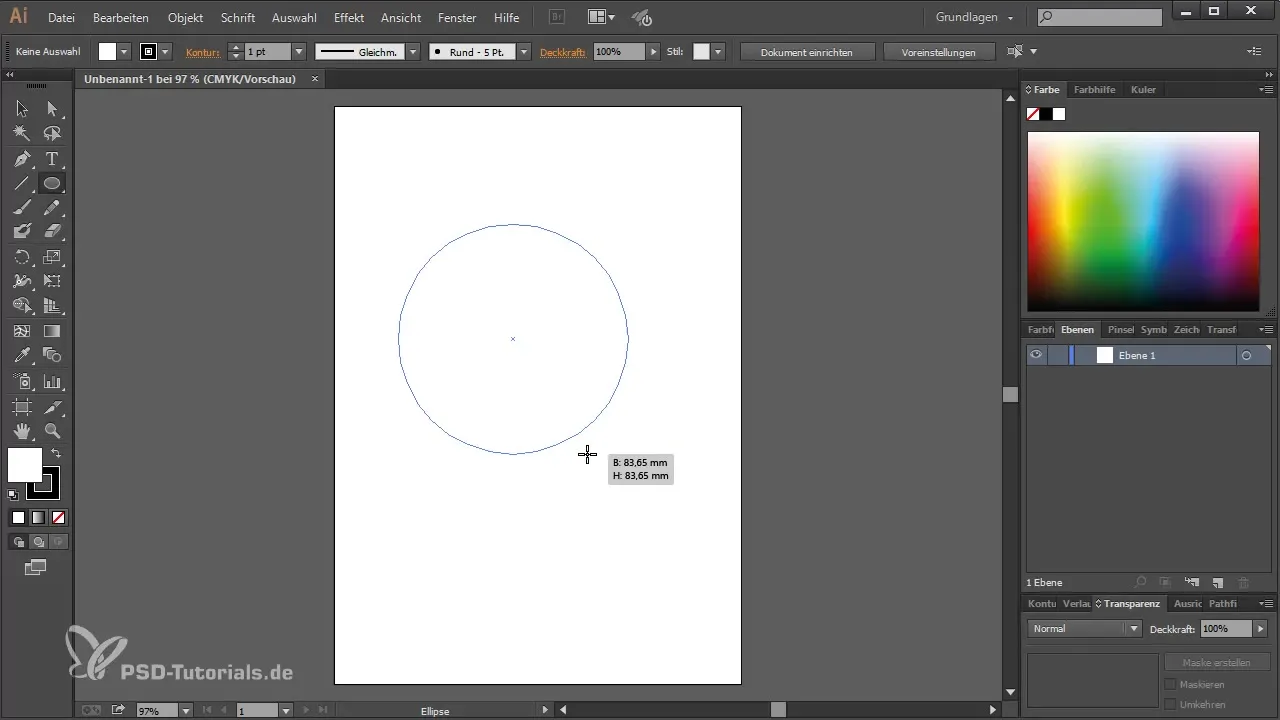
Vedä ellipsiä pitäen Shift-näppäintä alhaalla. Tämä varmistaa, että luot täydellisen ympyrän etkä vahingossa lisää soikeaa muotoa.
Kun olet luonut ympyräsi, kysymys herää: Kuinka teemme tästä ympyrästä puolikuun? On useita tapoja saavuttaa tämä. Käyttäjät yrittävät usein poistaa ympyrän yläosan työskentelemällä muiden muotojen kanssa, mikä voi olla hieman hankalaa.
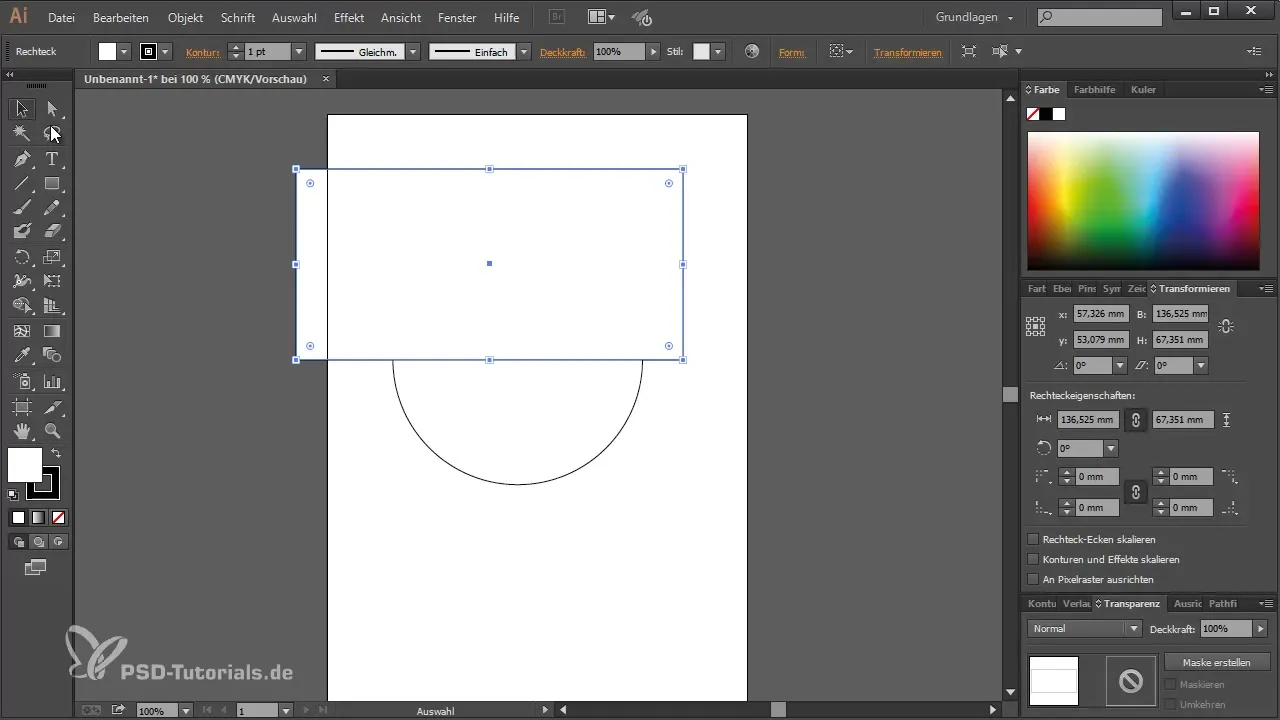
Yksi helpoimmista tavoista luoda suljettu puolikuu on käyttää Pathfinder-ikkunaa. Voit avata Pathfinder-ikkunan "Ikkuna"-valikosta ja sitten "Pathfinder".
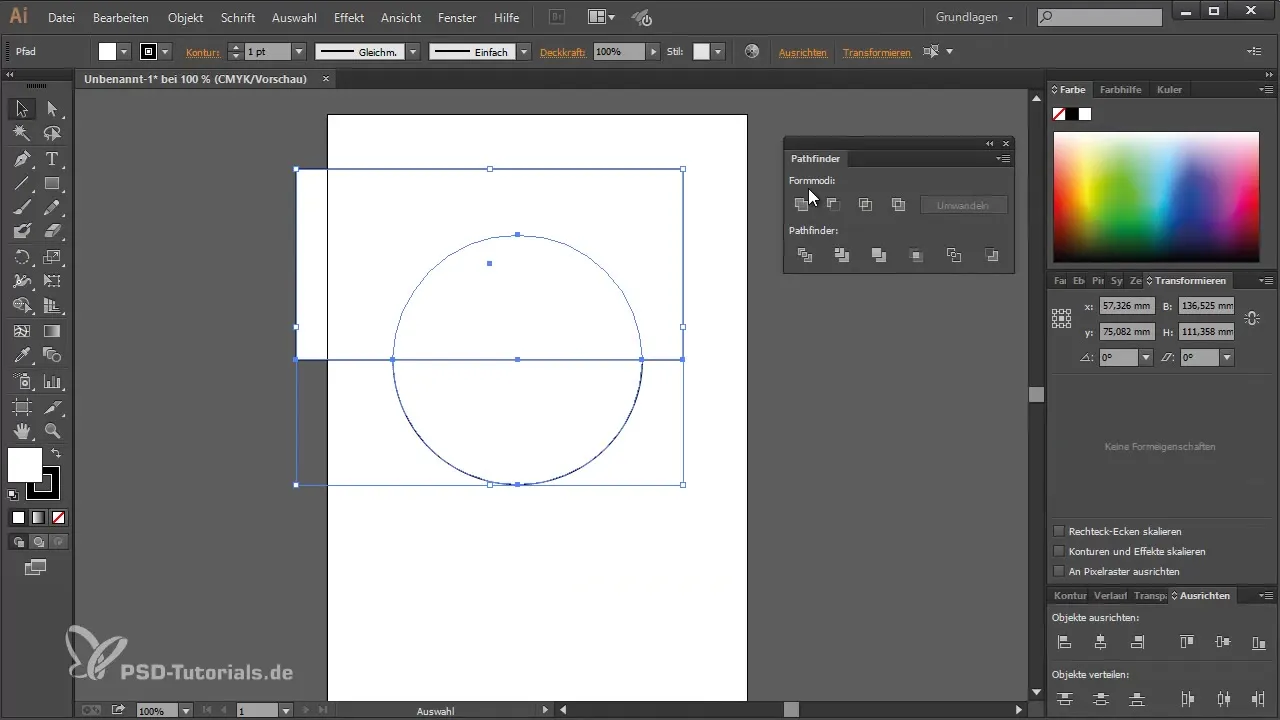
Kun olet avannut Pathfinderin, voit asettaa toisen muodon, esimerkiksi suorakulmion, ympyrän yläosan päälle. Valitse nyt molemmat muodot, ympyrä ja suorakulmio.
Käytä sitten "Poista etummainen objekti" -vaihtoehtoa poistaaksesi ympyrän yläosan. Tämä tapahtuu yleensä kuitenkin suljetussa muodossa.
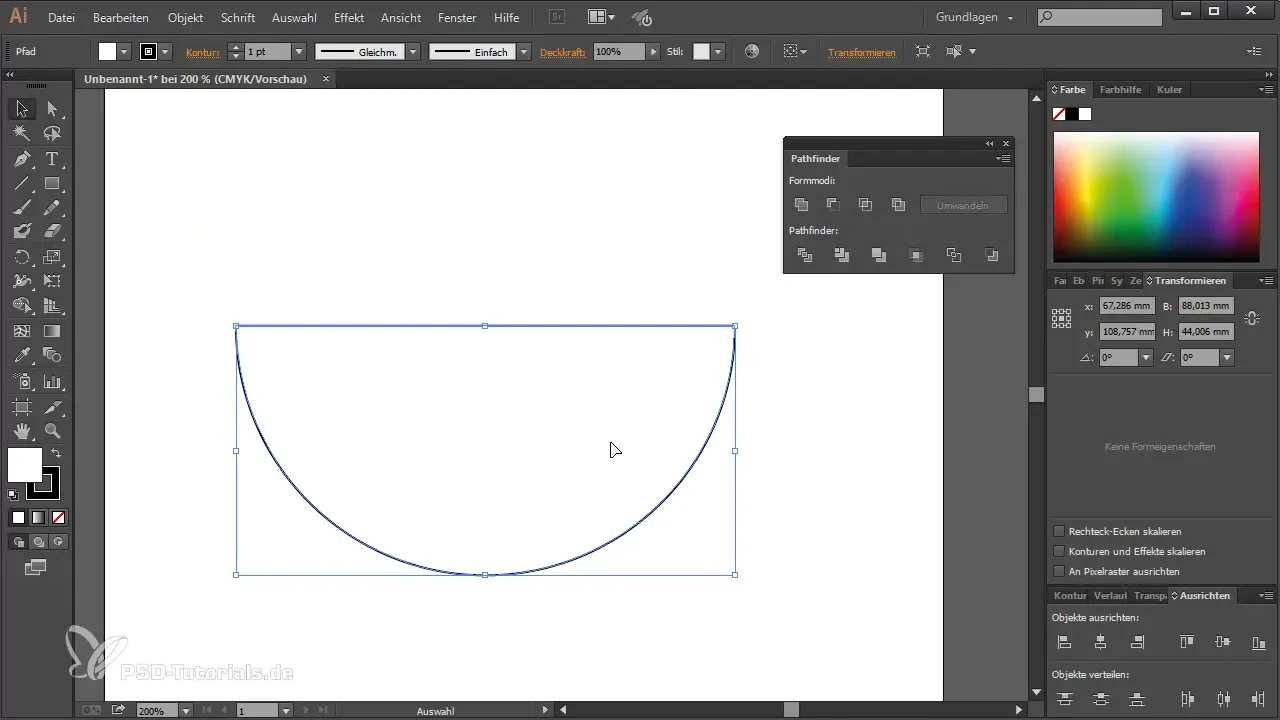
Saadaksesi avoimen puolikuun sinun täytyy muokata muodon yläosaa hieman. Voit säätää puolikuun ääriviivoja, mutta nyt näytän sinulle kaksi tapaa avata puolikuu todella.
Ensimmäinen tapa on käyttää suoraa valintatyökalua (V) ja valita puolikuun yläkappale. Napsauta sitten Poista-näppäintä (Delete) poistaaksesi tämän ankkuripisteen. Näin saat nopeasti avoimen puolikuun.
Jos haluat nyt käyttää puolikuuta jossain muussa suunnitelmassasi, sinun on toistettava nämä vaiheet. Sinun on otettava puolikuun alaosa perustaksi.
Luodaksesi toisen puolikuun suunnitelmaasi, valitse jälleen molemmat muodot ja käytä Pathfinder-toimintoa. Poista ylle asetettu suorakulmio ja käytä sitten suoraa valintatyökalua yläkappaleen poistamiseksi jälleen.
Tämän menetelmän avulla sinulla on mahdollisuus avata puolikuu uudelleen tai korostaa, missä se sijaitsee. Ankkuripisteiden muokkaaminen on keskeinen taito, jonka opit hallitsemaan laajentaaksesi graafisen suunnittelun taitojasi.
Valitsetko ensimmäisen menetelmän tai toisen menetelmän, se on täysin sinun päätettävissäsi. Molemmilla on omat etunsa, ja on hyvä idea tuntea kumpikin, jotta voit työskennellä nopeasti ja tehokkaasti.
Yhteenveto – Opas avoimen puolikuuden luomiseen Adobe Illustratorissa
tässä oppaassa olet oppinut, että Adobe Illustratorissa on useita tapoja luoda avoin puolikuu. Pathfinderin ja suoran valintatyökalun käyttö ovat avainominaisuuksia, joita voit hyödyntää tarkkojen suunnitelmien luomisessa. Riippumatta siitä, mitä menetelmää valitset, harjoittele edelleen taitojasi Illustratorissa täydentääksesi niitä.
Usein kysytyt kysymykset
Kuinka luon suljetun puolikuun Illustratorissa?Luodaksesi suljetun puolikuun, käytä Pathfinder-työkalua poistaaksesi ympyrän yläosa asettamalla suorakulmio sen päälle.
Voinko muokata puolikuuni muotoa sen luomisen jälkeen?Kyllä, voit muuttaa puolikuun ankkuripisteitä milloin tahansa suoran valintatyökalun avulla.
Mitkä työkalua tarvitsen pelkästään ankkuripisteiden poistamiseen?Suora valintatyökalu on oikea työkalu ankkuripisteiden valitsemiseksi ja poistamiseksi.
Onko minun pidettävä Shift-näppäintä alhaalla luodakseni täydellisen puolikuun?Kyllä, kun pidät Shift-näppäintä alhaalla piirtäessäsi ellipsiä, saat aikaan täydellisen ympyrän, jota voit sitten muuntaa puolikuuksi.


